
Organize clipes em projetos de storyboard no iMovie do iPhone
Quando você cria um projeto de storyboard no iMovie, o storyboard escolhido sugere os tipos de clipes de vídeo e fotos a serem adicionados a cada marcador de posição. No entanto, você pode arrastar os marcadores de posição e quaisquer clipes de vídeo e fotos adicionados para cima e para baixo na lista de cenas para reorganizá-los.
Renomeie um grupo de marcadores de posição de clipes de vídeo e fotos
Os marcadores de posição do projeto de storyboard organizam cada seção do vídeo em grupos de clipes de vídeo e fotos. Você pode renomear um grupo de marcadores de posição para se ajustar melhor ao conteúdo do vídeo de storyboard.
No app iMovie
 do iPhone, abra um projeto de storyboard.
do iPhone, abra um projeto de storyboard.Toque no triângulo de abertura ao lado direito do grupo de marcadores de posição.
O grupo de marcadores de posição se abre com seu nome acima dos clipes de vídeo e fotos.
Toque no nome do grupo, digite o novo nome e toque em OK no teclado.
Dica: também é possível passar o dedo para a esquerda, tocar em Renomear e digitar um novo nome para renomear um marcador de posição.
Mova um clipe de vídeo, foto ou marcador de posição para uma nova posição na lista de cenas
No app iMovie
 do iPhone, abra um projeto de storyboard.
do iPhone, abra um projeto de storyboard.Mantenha a foto, o clipe de vídeo ou o marcador de posição que deseja mover pressionado até descolar da lista de cenas.
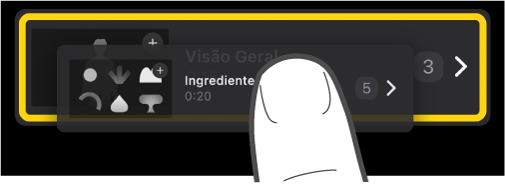
Arraste o clipe de vídeo, foto ou marcador de posição para uma nova posição na lista e solte.
Apague um único clipe de vídeo ou foto
No app iMovie
 do iPhone, abra um projeto de storyboard.
do iPhone, abra um projeto de storyboard.Passe o dedo para a esquerda no clipe que deseja apagar e toque em Apagar.
Apague vários clipes de vídeo, fotos ou marcadores de posição
No app iMovie
 do iPhone, abra um projeto de storyboard.
do iPhone, abra um projeto de storyboard.Toque em Selecionar na parte inferior da tela.
Toque no círculo à esquerda de quaisquer clipes de vídeo, fotos ou marcadores de posição que você queira apagar.
Os clipes de vídeo, fotos ou marcadores de posição selecionados são indicados por uma marcação azul
 .
.Toque em Apagar e faça um dos seguintes:
Apagar os clipes dentro dos marcadores de posição: toque em “Apagar Mídia”.
Apagar os clipes e os marcadores de posição: toque em “Apagar Clipe”.
Dica: para apagar clipes de vídeo, fotos ou marcadores de posição individuais, passe o dedo para a esquerda no item e toque em Apagar.
Duplique um clipe de vídeo, foto ou marcador de posição
No app iMovie
 do iPhone, abra um projeto de storyboard.
do iPhone, abra um projeto de storyboard.Toque em Selecionar na parte inferior da tela.
Toque no círculo à esquerda de quaisquer clipes de vídeo, fotos ou marcadores de posição que você queira duplicar.
Os clipes de vídeo, fotos ou marcadores de posição selecionados são indicados por uma marcação azul
 .
.Toque em Duplicar e toque em OK.